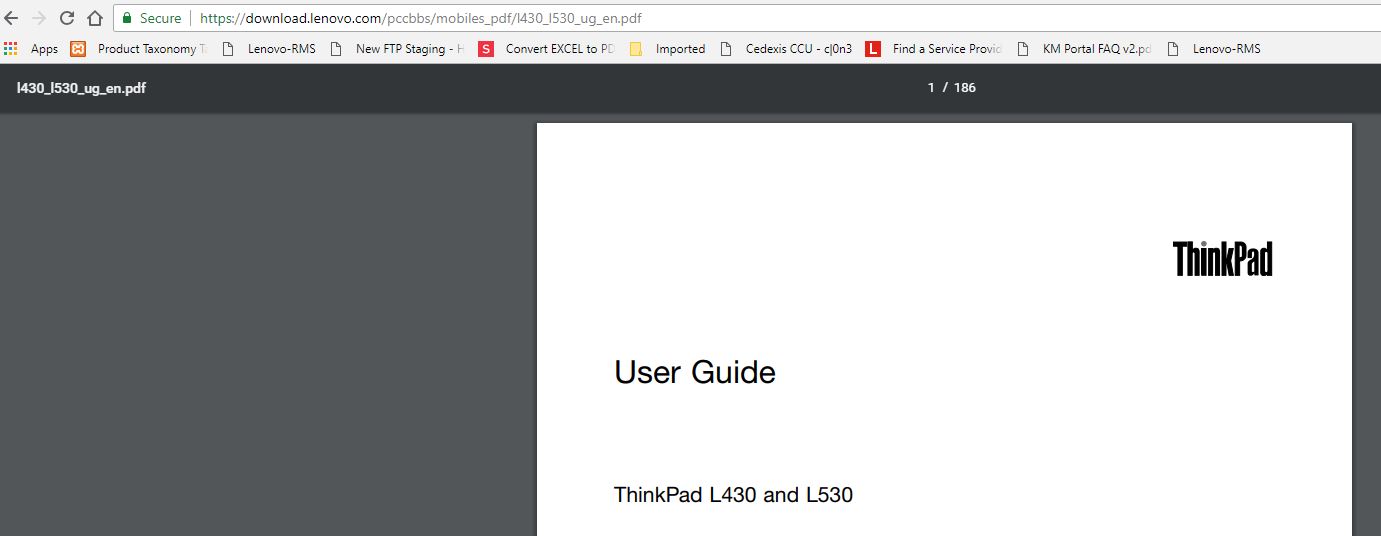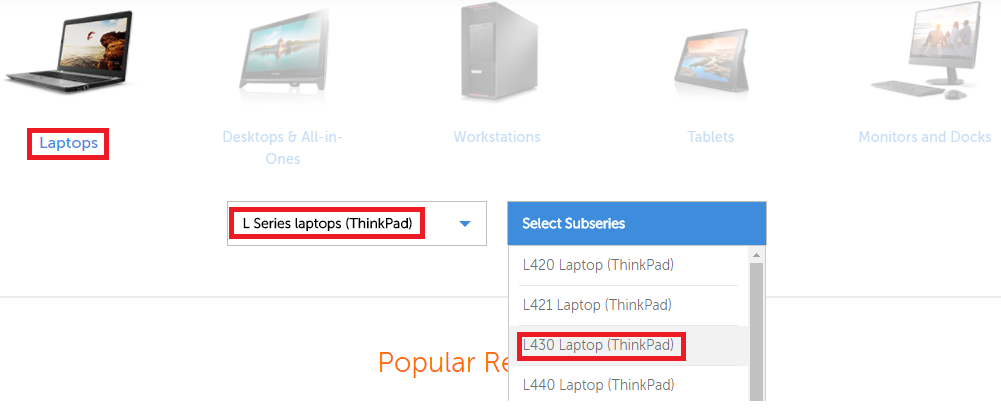Cómo encontrar y ver manuales de productos Lenovo
Cómo encontrar y ver manuales de productos Lenovo
Cómo encontrar y ver manuales de productos Lenovo
En este tema se describe cómo encontrar manuales de productos y guías de usuario para su producto Lenovo . Los manuales y guías incluyen:
- Guía de instalación
- Guía del usuario
- Guía de inicio rápido
- Guía de implementación
- Manual de mantenimiento de hardware (HMM)
- Manual de servicio
- Folleto de garantía y seguridad
Solución
Para encontrar información de la documentación de su producto Lenovo , siga estos pasos:
- Abra lenovo .
- Busque, detecte o navegue por producto. Si no está seguro del nombre del producto, haga clic en: Ayúdenme a encontrar mi producto/número de serie .

- Seleccione una de las siguientes opciones.
Ya se ingresó el número de producto o serie
Si ya ha ingresado su producto o número de serie, acceda a los manuales desde la página de Inicio.
Seleccione el icono de la Guía del usuario . 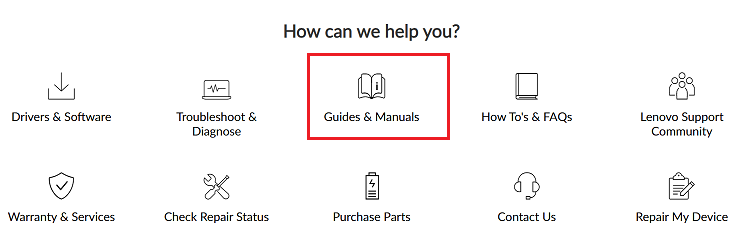
Otra forma de acceder a los manuales es desde la pestaña Guías y manuales .
- Haga clic en Guías y manuales en el lado izquierdo de la página.
- Seleccione el mosaico Guía del usuario (Ver PDF).
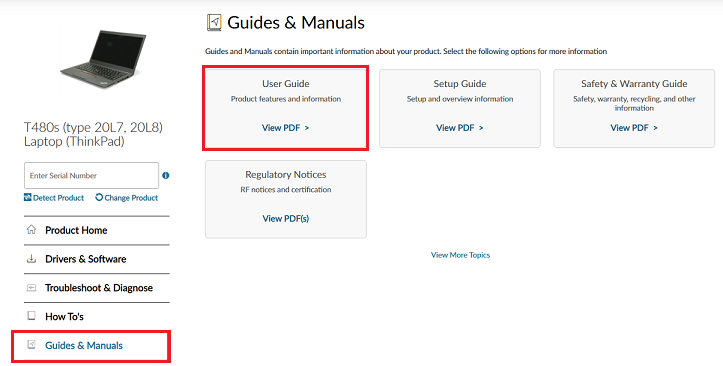
- Se muestra el documento.
Por ejemplo: lenovo - El archivo pdf se puede descargar como referencia.
Buscar por producto
- Haga clic en el cuadro de búsqueda.
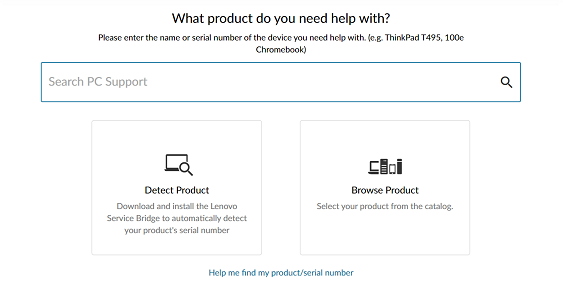
- Escriba el nombre del producto. Por ejemplo: T480s .
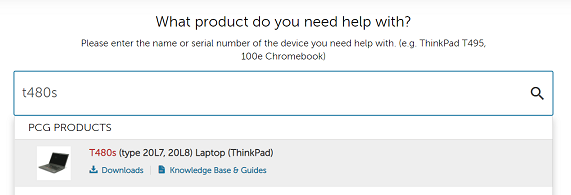
- Seleccione el producto de la lista desplegable.
- Haga clic en Guías y manuales .
- Seleccione el mosaico Guía del usuario (Ver PDF).
- Se muestra el documento.
- El archivo pdf se puede descargar como referencia.
Detecta tu producto
Nota : Detecte que su producto es para productos de PC.
- Haga clic en Detectar producto para encontrar el producto.
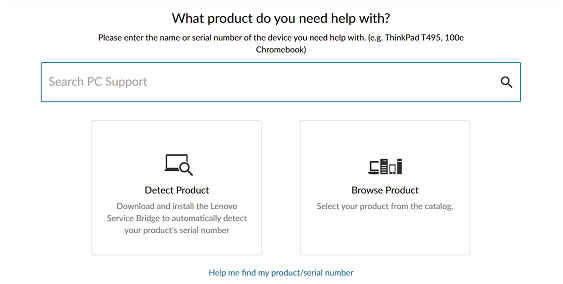
- Seleccione Guías y manuales .
- Seleccione Guía del usuario (Ver PDF).
- Se muestra el documento.
- El archivo pdf se puede descargar como referencia.
Explorar por producto
- Seleccione el enlace de soporte.
- Seleccione Explorar producto .
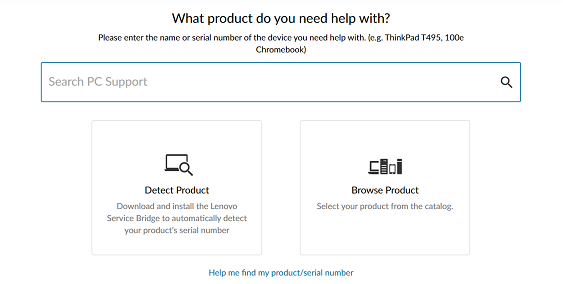
- Seleccione el tipo de producto. Por ejemplo: Laptops .

- Navegue en consecuencia. Por ejemplo, seleccione L430 Laptop ( ThinkPad ) en el menú desplegable.
- Haga clic en Guías y manuales .
- Seleccione el mosaico Guía del usuario (Ver PDF).
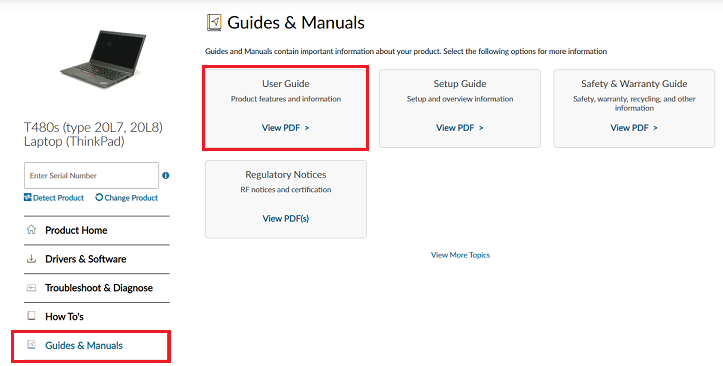
- Se muestra el documento.
Por ejemplo: lenovo - El archivo pdf se puede descargar como referencia.
información adicional
Utilice los siguientes pasos para encontrar la información del modelo o número de serie de la PC.
- Haga clic en el icono de inicio Windows y luego seleccione Windows PowerShell .
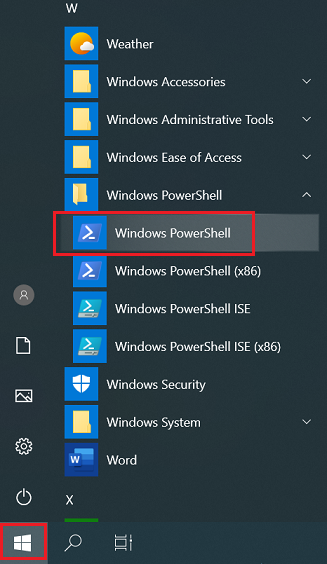
- Escriba o pegue wmic bios get serialnumber en Windows PowerShell y luego presione Entrar para obtener el número de serie.
- Escriba o pegue wmic csproduct get name en Windows PowerShell y luego presione Entrar para obtener el nombre del producto.
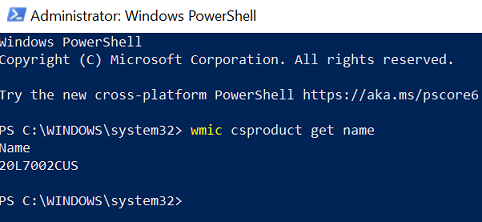
- Cierre la ventana de PowerShell o escriba exit y presione Entrar para cerrar la ventana de PowerShell.
Artículos relacionados
- Temas populares: Consejos para PC
- Lenovo Service Bridge: detecta automáticamente el tipo de sistema y el número de serie para una mejor experiencia de soporte Lenovo
- Centro de soporte Windows
- Cómo agregar comentarios a su ticket de reparación de PC
- Cómo comprobar el estado de reparación de tu PC Lenovo
Vídeos
Sus comentarios ayudan a mejorar la experiencia general